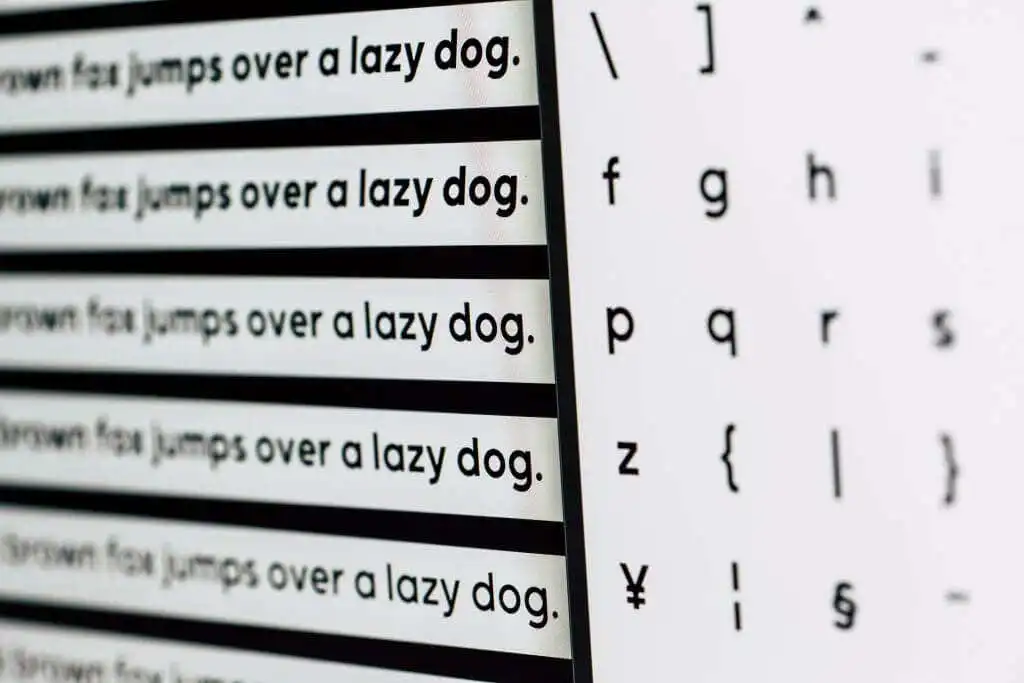Sử dụng phông chữ độc đáo trong dự án của bạn sẽ không chỉ làm cho video của bạn nổi bật với người xem mà còn có thể là một cách tuyệt vời để thiết lập thương hiệu. Rất may, bạn không bị mắc kẹt chỉ với các phông chữ mặc định đã có trong Adobe Premiere Pro. Bạn có thể sử dụng bất kỳ phông chữ nào có sẵn để tải xuống và cài đặt trên máy tính của mình.
Adobe Premiere kéo các phông chữ được cài đặt sẵn từ máy tính của bạn. Chúng tôi sẽ chỉ cho bạn cách cài đặt các phông chữ trong Adobe Premiere và sử dụng chúng trong video của bạn trong hướng dẫn này.
Nội dung bài viết
Thêm phông chữ vào Adobe Premiere Pro
Để thêm phông chữ vào Premiere, bạn chỉ cần cài đặt chúng vào máy tính của mình. Bạn có thể tải xuống phông chữ miễn phí trực tuyến hoặc có phông chữ tùy chỉnh được tạo cho bạn mà bạn có thể tải xuống. Đây là cách cài đặt chúng sau khi bạn đã tải xuống.
- Mở .zip tập tin bằng chương trình như 7zip. Bên trong nên có một .ttf hoặc .otf tệp phông chữ.
- Trích xuất các .ttf hoặc .otf tập tin ở đâu đó bạn sẽ nhớ nó và nhấp vào nó để mở nó.
- Bạn sẽ thấy một ví dụ về phông chữ trong một cửa sổ mới. Ở góc trên cùng bên trái, hãy chọn Cài đặt cái nút.

- Sau khi cài đặt, bạn có thể đóng cửa sổ.
Cài đặt phông chữ trước đang mở Công chiếu. Nếu Premiere đã được mở khi bạn cài đặt phông chữ mới, bạn có thể phải khởi động lại Premiere để chương trình phát hiện phông chữ mới.
Thêm Phông chữ Mới Thông qua Phông chữ Adobe
Một cách khác để nhanh chóng thêm phông chữ để sử dụng trong các dự án Premiere là tải chúng xuống thông qua Adobe Fonts, trước đây được gọi là Typekit. Đây là một tính năng bạn có thể sử dụng trong ứng dụng Creative Cloud và bạn có thể sử dụng các phông chữ đã tải xuống của mình trong tất cả các ứng dụng Adobe.
- Mở phần mềm Adobe Creative Cloud và đi đến Chứng khoán & Thị trường.

- Lựa chọn Phông chữ từ thanh menu trên cùng.

- Duyệt qua để tìm phông chữ bạn muốn sử dụng. Bạn sẽ được đưa đến trang web Adobe Fonts.
- Nhấp vào phông chữ bạn muốn tải xuống.

- Ở bên phải của tên phông chữ, bạn có thể nhấp vào Kích hoạt phông chữ thanh trượt để thêm nó vào Creative Cloud. Bây giờ nó sẽ có sẵn trong Adobe Premiere.

- Nếu phông chữ có nhiều kiểu, bạn có thể cuộn xuống và chỉ kích hoạt những kiểu bạn muốn sử dụng.
Bạn có thể xem các phông chữ đã tải xuống của mình trong Creative Cloud bằng cách đi tới Ứng dụng trong thanh menu trên cùng và sau đó Quản lý Phông chữ trong thanh bên. Sau khi mở Premiere, bạn có thể sử dụng các phông chữ mới của mình bằng các phương pháp được nêu bên dưới.
Sử dụng Phông chữ Mới trong Adobe Premiere Pro
Bây giờ bạn đã tải xuống phông chữ mới, bạn có thể mở Adobe Premiere để sử dụng nó trong dự án của mình. Dưới đây là cách sử dụng nó theo một số cách khác nhau.
- Khi sử dụng Tiêu đề kế thừa bạn có thể chọn Họ Phông chữ thả xuống và chọn phông chữ mới bạn vừa cài đặt.

- Khi đang sử dụng Đồ họa cần thiết bảng điều khiển mẫu, đi vào Kiểm soát Hiệu ứng bảng điều khiển. Mở Chữ thả xuống, sau đó Văn bản nguồn thả xuống. Nhấp vào hộp ngay bên dưới để thay đổi phông chữ.

- Nếu bạn sử dụng Công cụ gõbạn có thể làm theo bước 2 trong Kiểm soát Hiệu ứng bảng điều khiển.
Phông chữ mới được cài đặt của bạn sẽ xuất hiện trong lựa chọn thả xuống khi sử dụng văn bản. Nếu bạn không thể tìm thấy nó, hãy thử nhập tên của phông chữ vào hộp và chọn nó theo cách đó.
Tại sao Phông chữ của Tôi không Hiển thị trong Adobe Premiere Pro?
Nếu bạn đang gặp sự cố với việc thêm một phông chữ mới vào Premiere, có một số điều bạn có thể làm để giải quyết vấn đề. Nếu phông chữ của bạn không hiển thị trong hộp thả xuống lựa chọn phông chữ, ngay cả sau khi bạn tìm kiếm nó, hãy thử một số bước sau để khắc phục.
- Đảm bảo rằng bạn đã cài đặt đúng phông chữ. Bạn có thể xem phông chữ đã được cài đặt hay chưa bằng cách mở tệp .ttf nguồn. Bấm vào Cài đặt ở góc trên bên trái. Nếu bạn nhận được thông báo lỗi cho biết phông chữ đã được cài đặt, hãy thử một bản sửa lỗi khác. Bạn cũng có thể chọn thay thế phông chữ đã cài đặt và cài đặt lại.
- Khởi động lại Adobe Premiere. Đảm bảo lưu, sau đó đi tới Tệp> Thoát. Sau đó, mở lại Premiere và dự án video của bạn.
- Khởi động lại máy tính của bạn. Nếu Premiere vẫn không chọn phông chữ mới, khởi động lại máy tính của bạn có thể cho phép nó làm như vậy.
Các bản sửa lỗi này sẽ cho phép Premiere nhận ra phông chữ mới được cài đặt của bạn để bạn có thể sử dụng nó trong dự án của mình.
Làm cho video của bạn nổi bật bằng cách thêm phông chữ
Một phần quan trọng của việc thiết lập giao diện trong video chắc chắn có thể bao gồm các phông chữ bạn chọn sử dụng và cách bạn sử dụng chúng. Thiết kế phông chữ có thể đóng một vai trò quan trọng trong thông điệp mà bạn đang cố gắng truyền tải. Vì vậy, tại sao không làm cho nó vừa phải và thêm phông chữ hoàn hảo cho dự án của bạn bằng cách sử dụng hướng dẫn này.